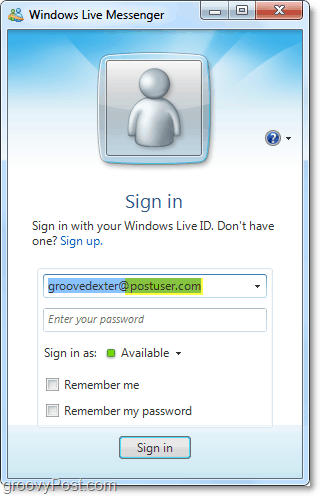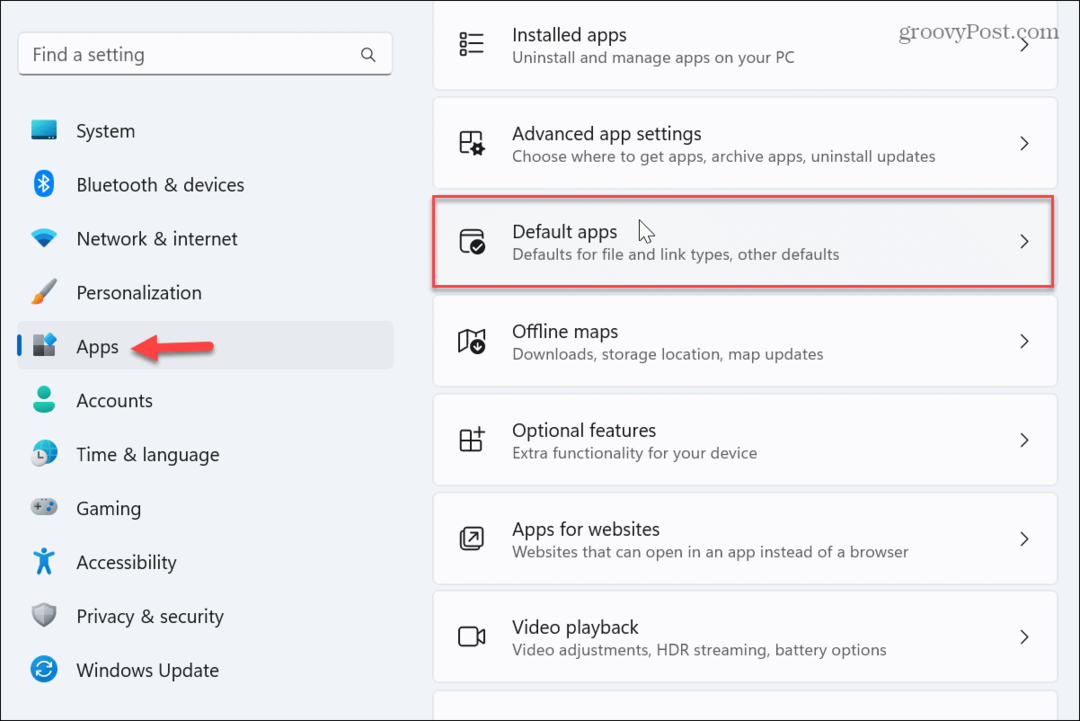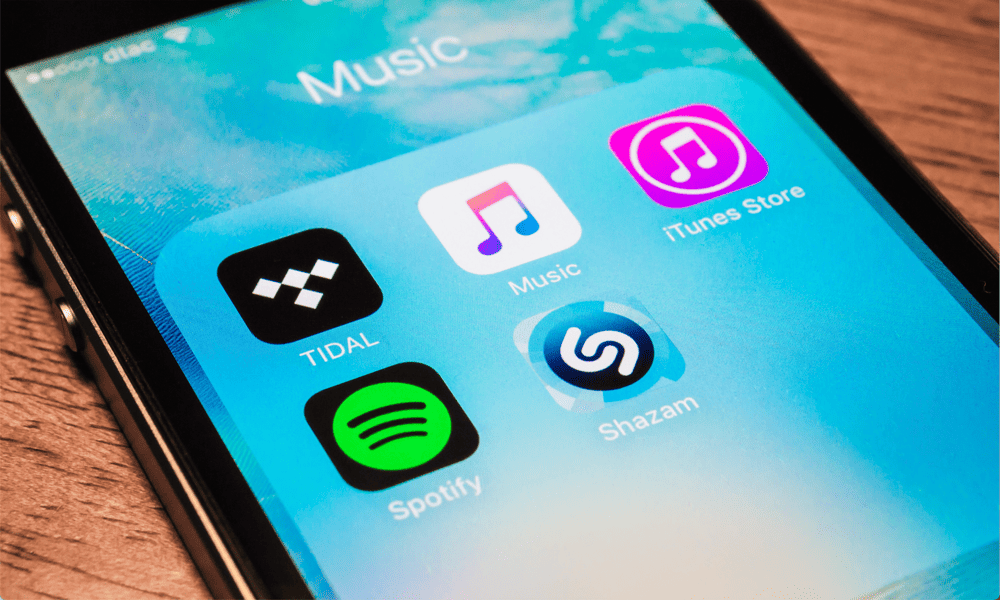Πώς να προσθέσετε ζωντανές υπηρεσίες στο δικό σας domain name
Microsoft Windows Live / / March 18, 2020
 Ενώ ορισμένοι οργανισμοί έχουν «προχωρήσει στο Google», άλλοι όπως το σχολικό σύστημα του Κεντάκυ έχουν πάει ζωντανά με τη Microsoft. Εάν ενδιαφέρεστε για το πώς μπορείτε να μεταβείτε στο "Live" έτσι ώστε να μιλήσετε, σήμερα πρόκειται να καλύψω το βήμα προς βήμα για την προσθήκη ενός προσαρμοσμένου ονόματος τομέα στις υπηρεσίες Windows Live.
Ενώ ορισμένοι οργανισμοί έχουν «προχωρήσει στο Google», άλλοι όπως το σχολικό σύστημα του Κεντάκυ έχουν πάει ζωντανά με τη Microsoft. Εάν ενδιαφέρεστε για το πώς μπορείτε να μεταβείτε στο "Live" έτσι ώστε να μιλήσετε, σήμερα πρόκειται να καλύψω το βήμα προς βήμα για την προσθήκη ενός προσαρμοσμένου ονόματος τομέα στις υπηρεσίες Windows Live.
Πώς να προσθέσετε Hotmail, Office και άλλες υπηρεσίες MS Live στον τομέα σας
1. Επίσκεψη https://domains.live.com και Τύπος το όνομα τομέα σας στο κενό πλαίσιο. Δεδομένου ότι η ρύθμιση της αλληλογραφίας είναι η προεπιλεγμένη επιλογή, θα την αφήσουμε έτσι για αυτό το σεμινάριο. Κάντε κλικ Να συνεχίσει.
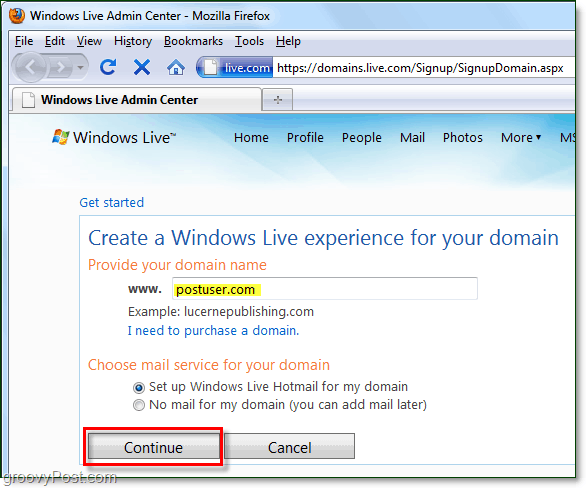
2. Στη συνέχεια, μπορείτε να επιλέξετε αν θέλετε να είναι ο διαχειριστής τομέα ένας ήδη υπάρχων λογαριασμός του Windows Live ή,μπορείτε να ρυθμίσετε ένα νέο αναγνωριστικό ζωντανής ταυτότητας ως λογαριασμός διαχειριστή. Εάν πρόκειται για έναν μικρό προσωπικό ιστότοπο σας προτείνω τον τελευταίο * αλλά είτε η επιλογή λειτουργεί καλά. Κάντε κλικΝα συνεχίσει μόλις κάνετε την επιλογή σας.
* Μπορεί να γίνει δύσκολη όταν συνδέεστε και στο λογαριασμό διαχειριστή για τον τομέα σας και στον λογαριασμό χρήστη για τον τομέα σας, εάν χρησιμοποιείτε έναν μόνο υπολογιστή. Κάνει πιο βολικό το διαχειριστή του τομέα να είναι ένας λογαριασμός Live @ yourdomain.com. Οι μεγαλύτεροι οργανισμοί μπορεί να βρουν αυτή την επιλογή λιγότερο ασφαλείς.
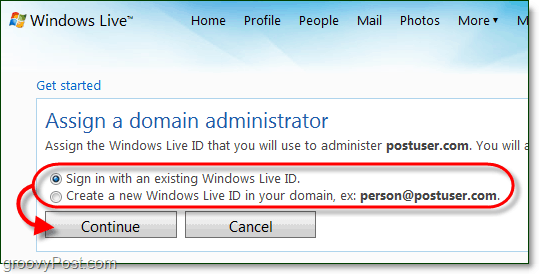
3. Στην επόμενη σελίδα, θα εξετάσετε μόνο τι πληκτρολογήσατε. Κάντε κλικΔέχομαι να συνεχίσει.
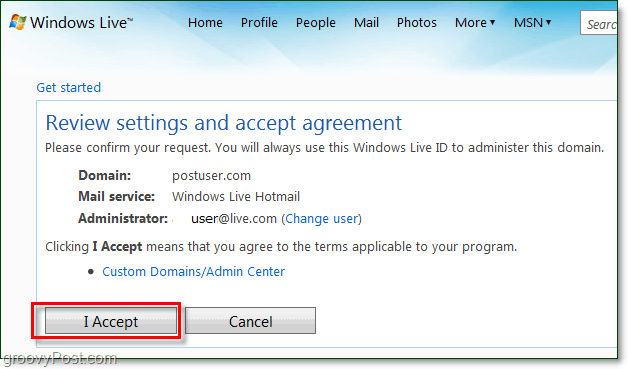
4. Οι ζωντανές υπηρεσίες απαιτούν να αποδείξετε ότι είστε ο ιδιοκτήτης ή ο διαχειριστής του τομέα που ρυθμίζετε. Για να το κάνετε αυτό, θα χρειαστεί να ρυθμίσετε μια εγγραφή MX κάτω από τον host domain. * Θα σας δείξω πώς να το κάνετε αυτό στο άρθρο.
* Εναλλακτικά, μπορείτε να προσθέσετε ένα αρχείο CNAME. Ωστόσο, αυτή είναι μόνο μια προσωρινή λύση και η Microsoft θα σας ζητήσει να καταχωρίσετε ένα αρχείο MX μετά από 30 ημέρες.
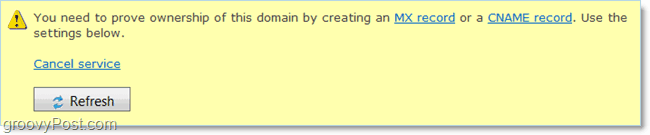
5. Στη σελίδα διαχείρισης ζωντανών τομέων, θα εμφανιστεί ένα κουτί που μοιάζει με εκείνο στο παρακάτω στιγμιότυπο οθόνης με την ετικέτα Ρύθμιση ηλεκτρονικού ταχυδρομείου. αντίγραφο ο MX server: γραμμή. Πρέπει να διαβάσει κάτι σαν 1291744333.pamx1.hotmail.com. Προσέξτε να μην μοιράζεστε αυτή τη διεύθυνση με κανέναν, καθώς θα μπορούσε να θέσει σε κίνδυνο την ασφάλεια ηλεκτρονικού ταχυδρομείου σας.
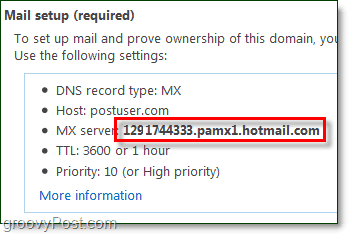
6. Τώρα συνδεθείτε στο host domain σας (GoDaddy, 1 & 1, Yahoo, κ.λπ.) Αναζητήστε προηγμένες επιλογές που σας επιτρέπουν να αλλάξετε τις εγγραφές DNS MX. Δόθηκε ότι θα είναι διαφορετική ανάλογα με το ποιος φιλοξενεί τον τομέα σας. Ωστόσο, εάν είστε τεχνολογικά καταλαβαίνω, και θέλετε να πάρετε αυτό το How-To, τότε θα πρέπει να καταλάβετε πώς όλα αυτά λειτουργούν. Εάν έχετε ερωτήσεις ή χρειάζεστε βοήθεια με κάποια από τα βήματα, ωστόσο, ελέγξτε το Η τοποθεσία βοήθειας του διαχειριστή του Windows Live. Έχουν κάποιες συχνές ερωτήσεις που θα σας βοηθήσουν.
Σημείωση - Ορισμένοι κεντρικοί υπολογιστές τομέα δεν επιτρέπουν στους πελάτες να επεξεργάζονται μη αυτόματα τις εγγραφές MX, επομένως ίσως χρειαστεί να επικοινωνήσετε με την εταιρεία φιλοξενίας και να τους ζητήσετε να καταχωρίσουν αυτό το αρχείο MX για εσάς.
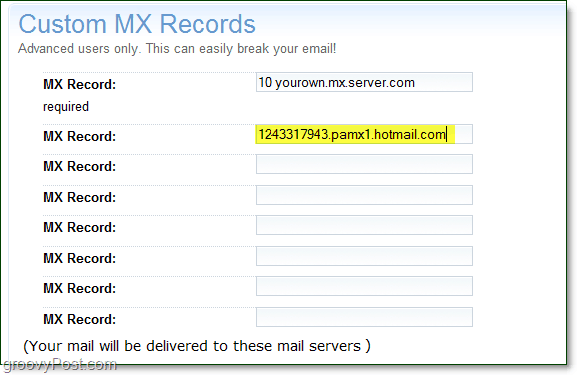
7. Αφού ρυθμίσετε την εγγραφή MX με τον ξενιστή του τομέα σας, επιστρέψτε στη σελίδα τομέα ζωνών υπηρεσιών. Δώστε στον τομέα σας λίγα λεπτά για να εφαρμόσετε την αλλαγή στις εγγραφές MX και σημειώστε ότι ο χρόνος μπορεί να διαφέρει ανάλογα με το ποιος είναι ο οικοδεσπότης σας. Στη σελίδα Live admin, Κάντε κλικΦρεσκάρω. Αν προσθέσατε επιτυχώς την εγγραφή MX, πρέπει τώρα να δείτε ένα μήνυμα που λέει "Η υπηρεσία σας είναι ενεργή.”
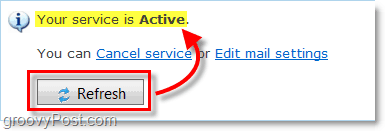
8. Στη συνέχεια, κατεβείτε στη σελίδα διαχειριστή Live και αντιγράψτε το αξία δεδομένα από την ενότητα που έχει επισημανθεί Εμπιστοσύνη διακομιστών όπως φαίνεται στο παρακάτω στιγμιότυπο οθόνης.
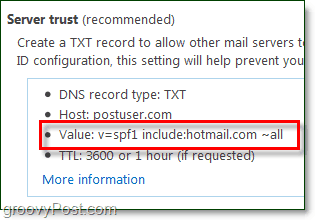
9. Τώρα θα πρέπει να επιστρέψετε ξανά στο host σας και να δημιουργήσετε μια προσαρμοσμένη εγγραφή DNS TXT. Πάλι, ανάλογα με το ποιος είναι ο πάροχός σας ενδέχεται να μην μπορείτε να αλλάξετε αυτές τις ρυθμίσεις μόνοι σας, οπότε μην διστάσετε να επικοινωνήσετε με τον κεντρικό υπολογιστή εάν δεν μπορείτε να βρείτε πού να αλλάξετε τις εγγραφές DNS. Εάν μπορείτε, ωστόσο, απλά να κάνετε μια εγγραφή DNS TXT και στη συνέχεια να επικολλήσετε την τιμή v = spf1 περιλαμβάνουν: hotmail.com ~ όλα.

10. (Προαιρετικός!) Για να ρυθμίσετε το Live Messenger για χρήση με τους λογαριασμούς τομέα σας, θα πρέπει να ρυθμίσετε μια εγγραφή DNV SRV για αυτό. Πιθανότατα θα πρέπει να επικοινωνήσετε με τον κεντρικό υπολογιστή του τομέα σας και να τον ρυθμίσετε για εσάς. Απλά στείλτε τις πληροφορίες κάτω Διαμόρφωση Messenger από τη σελίδα διαχειριστή ζωντανών τομέων.
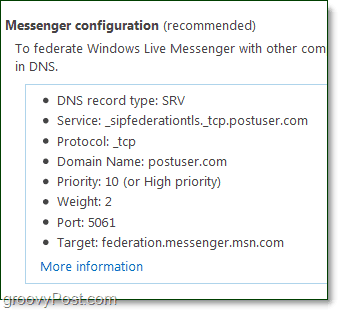
Τώρα θα πρέπει να είστε έτοιμοι να πάτε. Το μόνο που πρέπει να κάνετε είναι να προσθέσετε λογαριασμούς και να εφαρμόσετε μερικές προαιρετικές ρυθμίσεις.
11. Το επόμενο βήμα είναι να προσθέσετε ένα λογαριασμό μέλους ή να δημιουργήσετε ανοιχτή συμμετοχή. Δεδομένου ότι δεν μου αρέσει η ιδέα του να μπορεί κανείς να εγγραφεί στο ηλεκτρονικό ταχυδρομείο στον τομέα μου, πρόκειται να διατηρήσω την ιδιότητα του μέλους κλειστή και να δημιουργήσω μόνος μου τα μέλη μου.
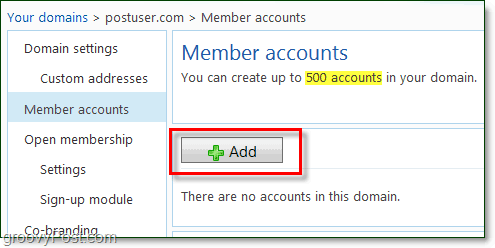
12. Η προσθήκη ενός λογαριασμού στον τομέα σας είναι σαν να κάνατε έναν λογαριασμό Live, μόνο για άλλους ανθρώπους. Για να διατηρείτε τα πράγματα απλά για εσάς, υπάρχει η επιλογή να απαιτείται αλλαγή κωδικού πρόσβασης κατά την πρώτη είσοδο. Εάν επιλέξετε αυτό το πλαίσιο, μπορείτε απλά να δώσετε σε όλους τους χρήστες σας τον ίδιο προεπιλεγμένο κωδικό πρόσβασης και μόλις αρχίσουν να χρησιμοποιούν το λογαριασμό τους, θα πρέπει να το αλλάξουν με δική τους. ευχάριστος!
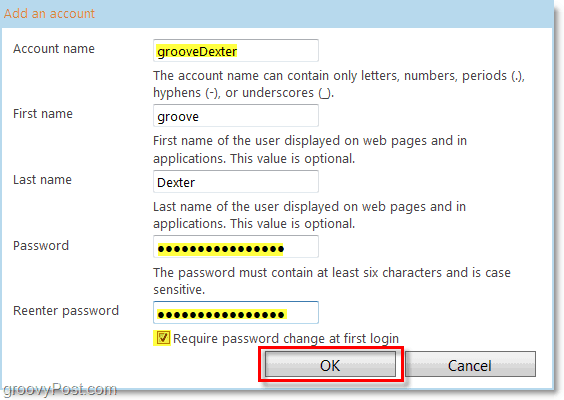
13. Αφού προσθέσετε τους λογαριασμούς, οι χρήστες σας μπορούν να συνδεθούν στο https://mail.live.com. Είναι ακριβώς όπως η εγγραφή σε ένα κανονικό λογαριασμό Hotmail, εκτός του ότι το όνομα χρήστη θα είναι @ yourdomain.com
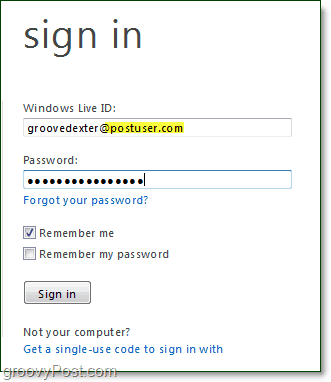
14. Οι χρήστες θα πρέπει να επαληθεύσουν τις πληροφορίες τους κατά τη διάρκεια της σύνδεσης και να αλλάξουν τον κωδικό πρόσβασής τους εάν έχετε επιλέξει αυτή τη δυνατότητα κατά τη διάρκεια της εγκατάστασης.
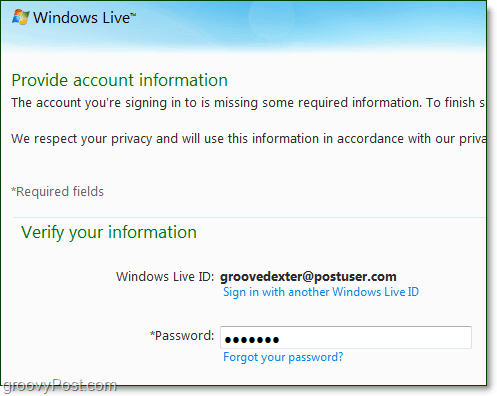
Ολοκληρώθηκε! Αυτό είναι το μόνο που υπάρχει. Μπορείτε να ξεκινήσετε και να χρησιμοποιήσετε ηλεκτρονικά μηνύματα από το @ yourdomain σας με το Windows Live από εδώ και στο εξής. Όλα τα χαρακτηριστικά είναι τα ίδια με τα κανονικά Hotmail και τώρα δεν χρειάζεται να ανησυχείτε για τη διαχείριση του δικού σας διακομιστή αλληλογραφίας που είναι ωραίο. Είναι δύσκολο να βρεθεί ένα μειονέκτημα εδώ ειδικά αν σκεφτείς την ελεύθερη 5 Gig Mailbox και SPAM προστασία!
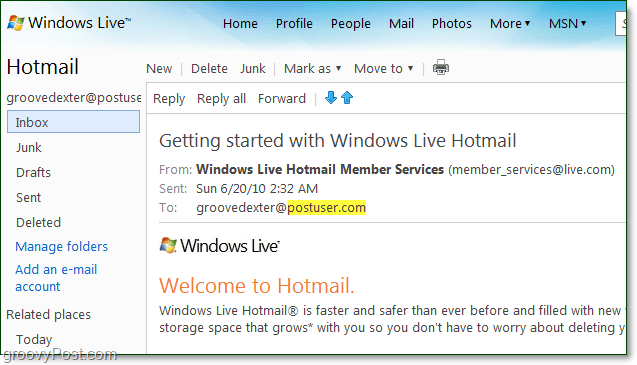
Το ίδιο ισχύει για το Windows Live Messenger. Αν ρυθμίσετε τις προαιρετικές υπηρεσίες messenger με τον τομέα σας, μπορείτε τώρα να συνδεθείτε στο messenger χρησιμοποιώντας το λογαριασμό σας @ yourdomain.